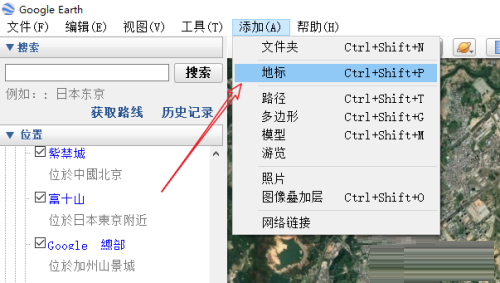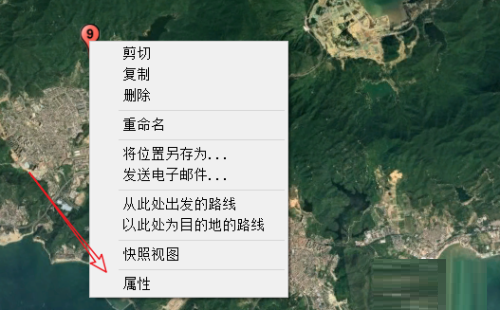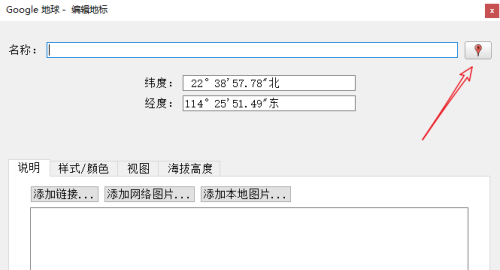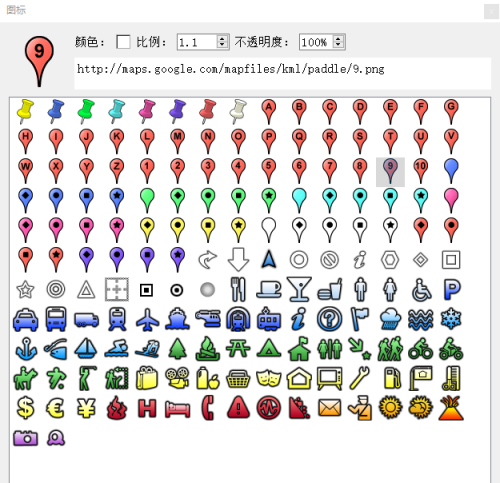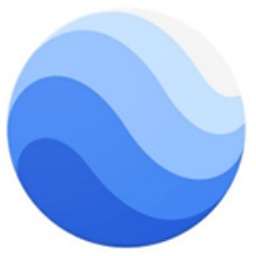谷歌地球怎么更改地标图标样式-谷歌地球更改地标图标样式教程
时间:2022-09-24来源:华军软件教程作者:点心
近日有一些小伙伴咨询小编谷歌地球(google earth)怎么更改地标图标样式?下面就为大家带来了谷歌地球(google
earth)更改地标图标样式的方法,有需要的小伙伴可以来了解了解哦。
第一步:首先,我们点击打开谷歌地球(google earth),在菜单栏点击添加——地标,可以添加一个新地标。
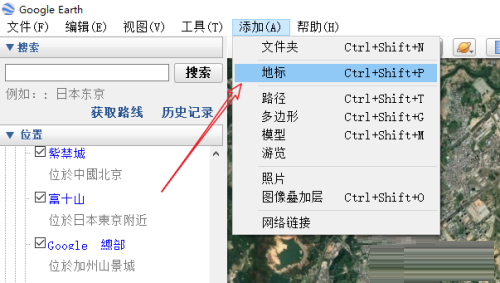
第二步:成功添加好一个地标后,我们鼠标右键点击该图标。

第三步:在展开的选项中,我们点击属性。
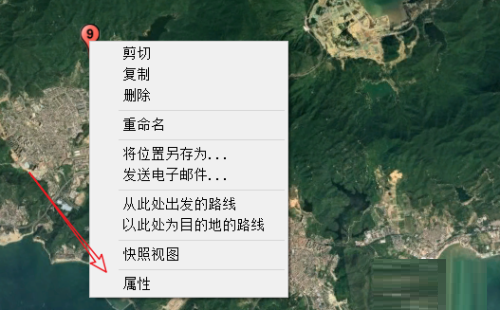
第四步:打开编辑地标页面,我们点击如图所示图标。
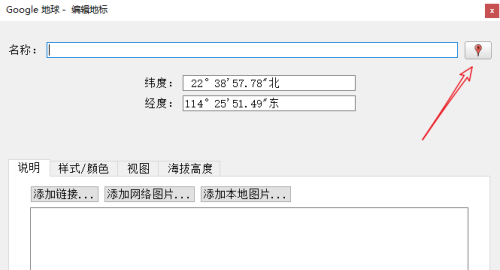
第五步:可以看到有很多地标图标供我们选择,我们点击即可更改。
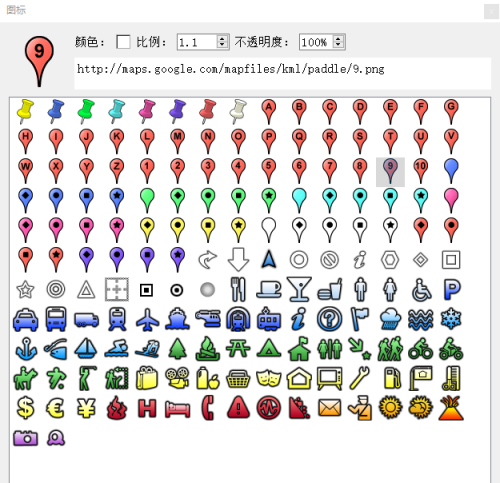
第六步:点击之后即可更改地标图标。

以上就是小编给大家带来的谷歌地球(google earth)怎么更改地标图标样式的全部内容,希望能够帮助到大家哦。
热门推荐
-
Google Earth Pro
版本: 7.3.6.10201大小:121.85 MB
GoogleEarthPro是一款采用的3D地图定位技术能够把GoogleMap上的最新卫星图片推向一个新水平的软件。用...
-
谷歌地球(Google Earth)
版本: 7.1.8.3036大小:29.17 MB
谷歌地球(GoogleEarth)是由Google公司开发的地图软件。谷歌地球采用了谷歌公司的卫星技术,覆盖全球任何...
-
Google Earth中文版
版本: v7.3.6.10201大小:121.85 MB
GoogleEarth(谷歌地球)是由谷歌公司开发的一款基于卫星遥感、航空摄影及地理信息系统(GIS)技术的三维虚拟地...
-
奥维互动地图浏览器 官方最新版
版本: v10.3.8大小:82.19MB
奥维互动地图浏览器官方最新版是一款功能强大的地图浏览器,使用起来完全免费并且非常专业。奥维互动地图...
-
图新地球
版本: 最新版大小:231.40MB
图新地球官方版是一款十分受欢迎和专业实用的三维数字地球软件,图新地球官方版软件功能强大,提供在线地图浏...